有很多读者向我吐槽说,制作职场工作型PPT时,总是没有排版的点子。
像这样的页面,你是不是也只能想到整齐排列呢?
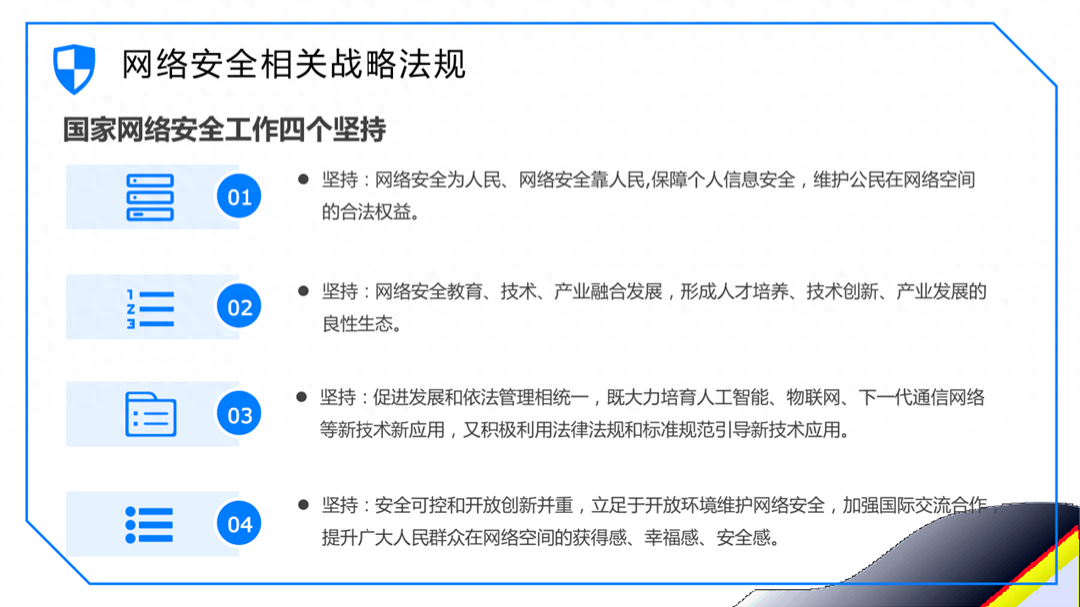
这篇文章,我要和大家分享一个最近刚归纳出的排版方法,简单且实用,称为扇形布局法:

在之前的文章里,我也用到过这种方法,例子如下:

通过扇形布局法,我们可以把它变成这样:
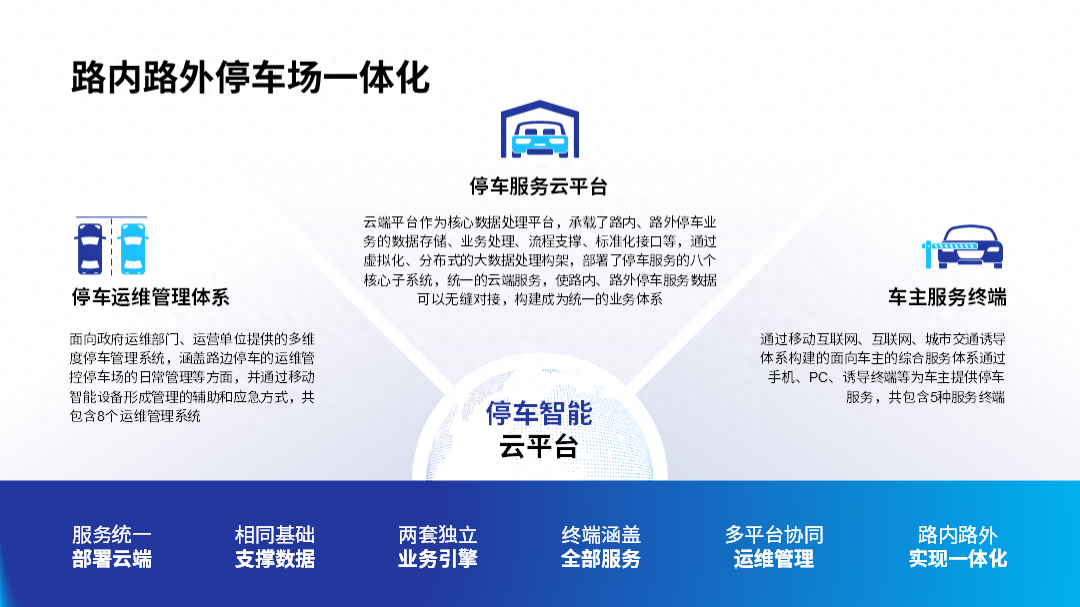
看起来还不错,是吧?
那么问题来了,扇形布局法究竟如何应用?其实非常简单。
比如我们拿前面的这个页面来说,包含了4个段落,几乎99.99%的职场PPT,都是这样做的:
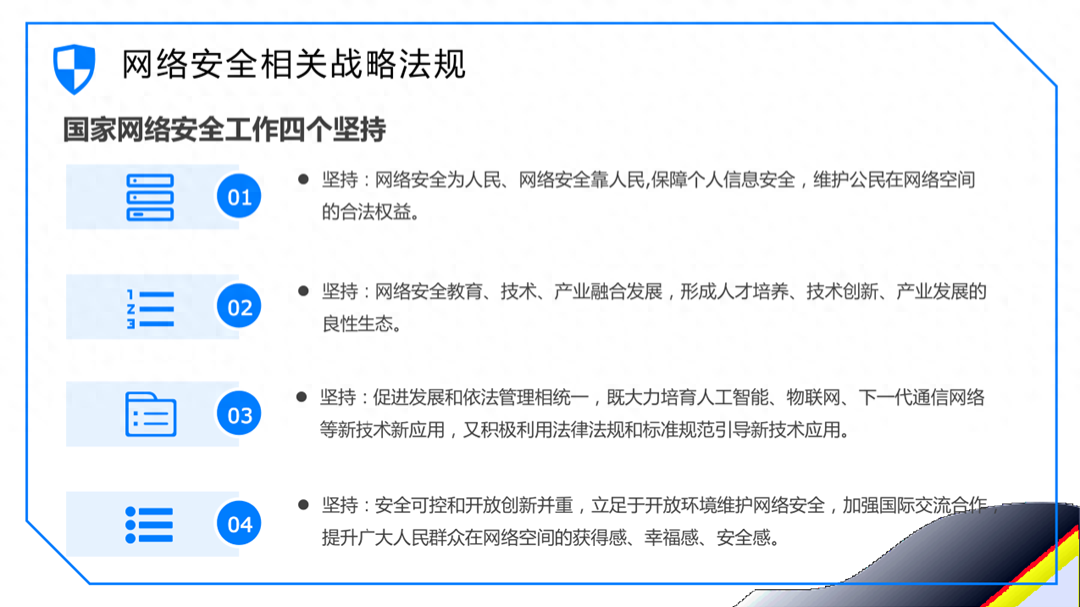
接下来如何优化呢?首先绘制出扇形面积。
第一步,插入一个饼图:
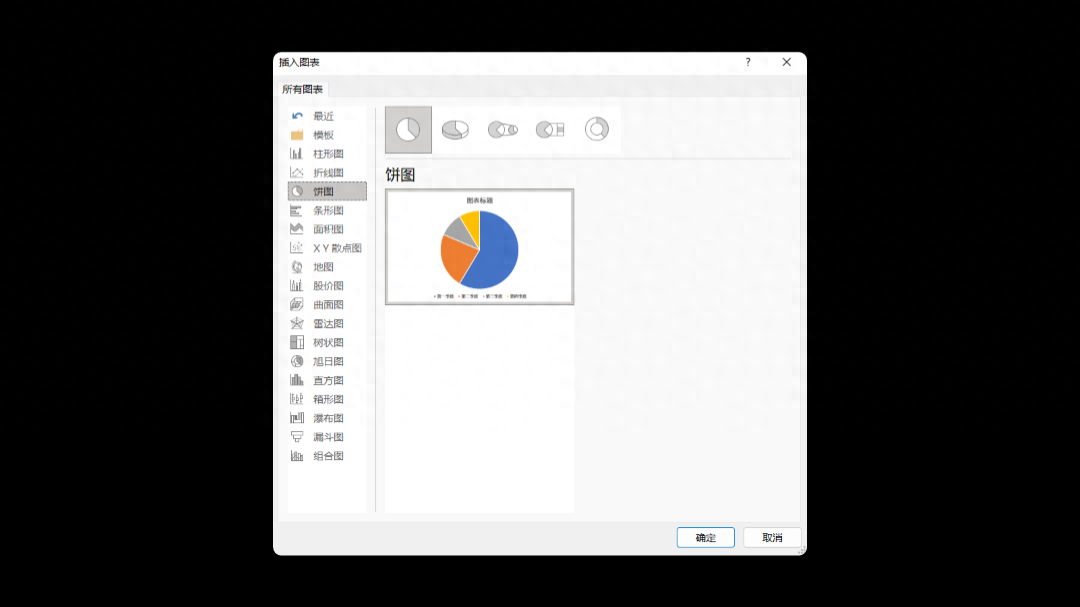
第二步,如果页面有三块信息,就按如下修改数据:
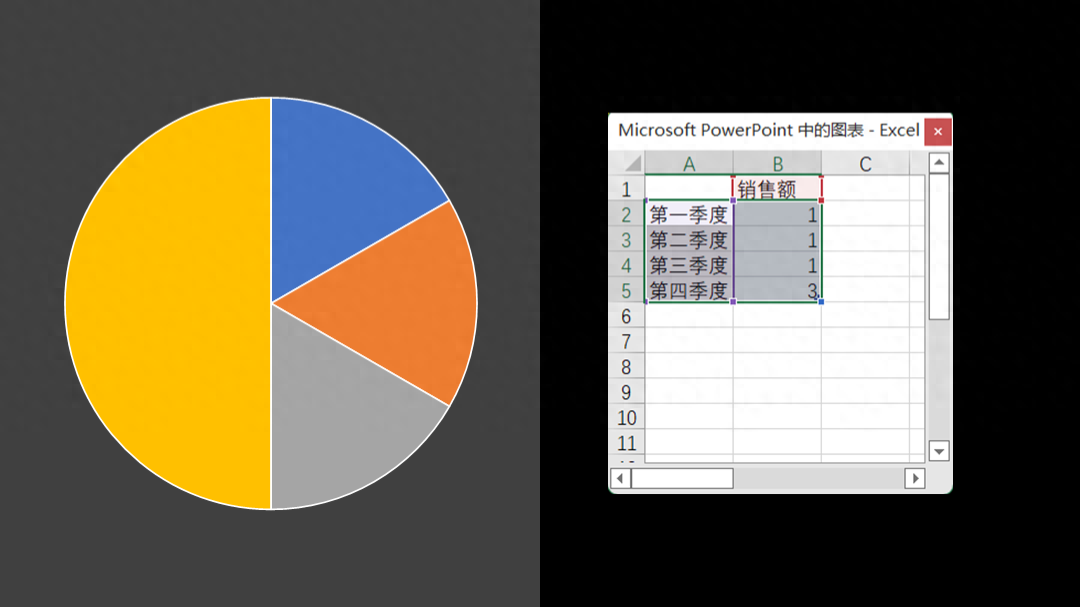
如果是四个块呢?以此类推。
第三步,复制图表。然后粘贴为增强性图像文件,这样图表就变成图形了:
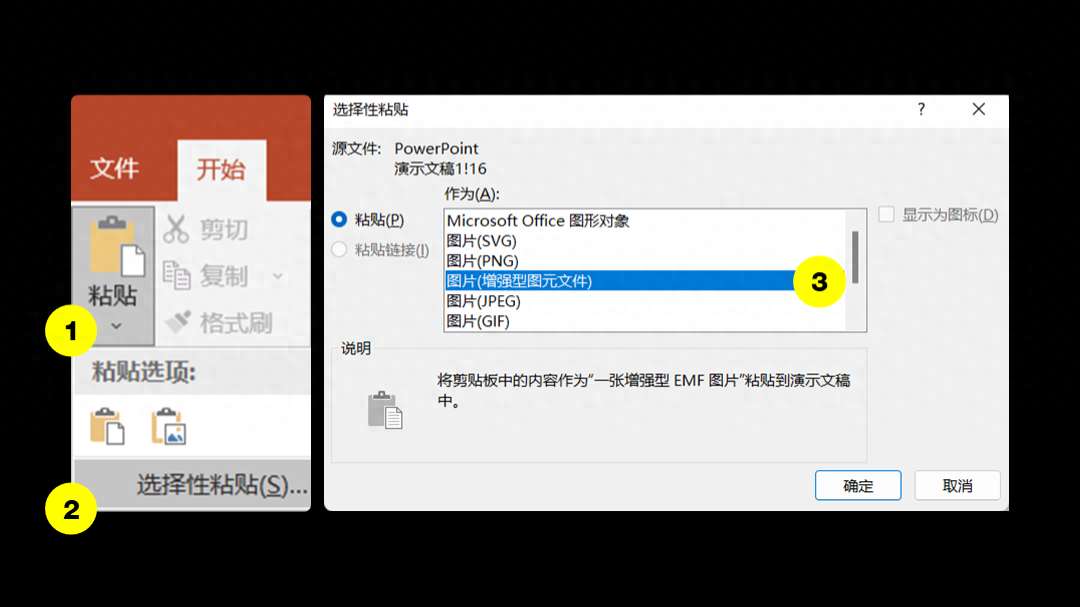
到这儿,我们的扇形部分就画好了。
然后,对于信息的排版,只需要把标题加大,如果有时间,还可以加个小图标:
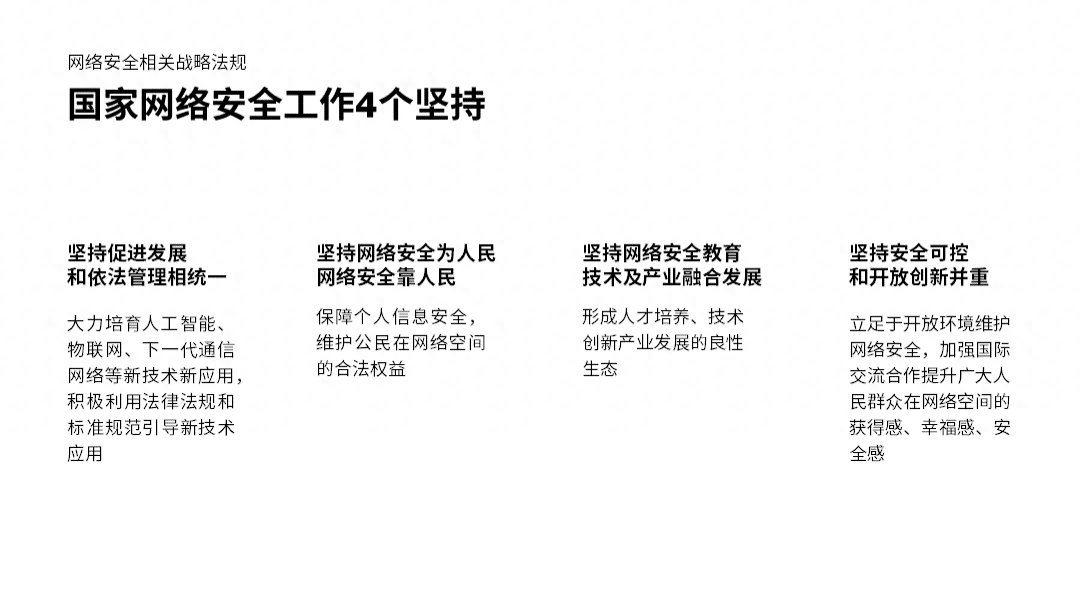
最后,只需要按照左右对称的原则,把信息放在对应的扇面上即可:
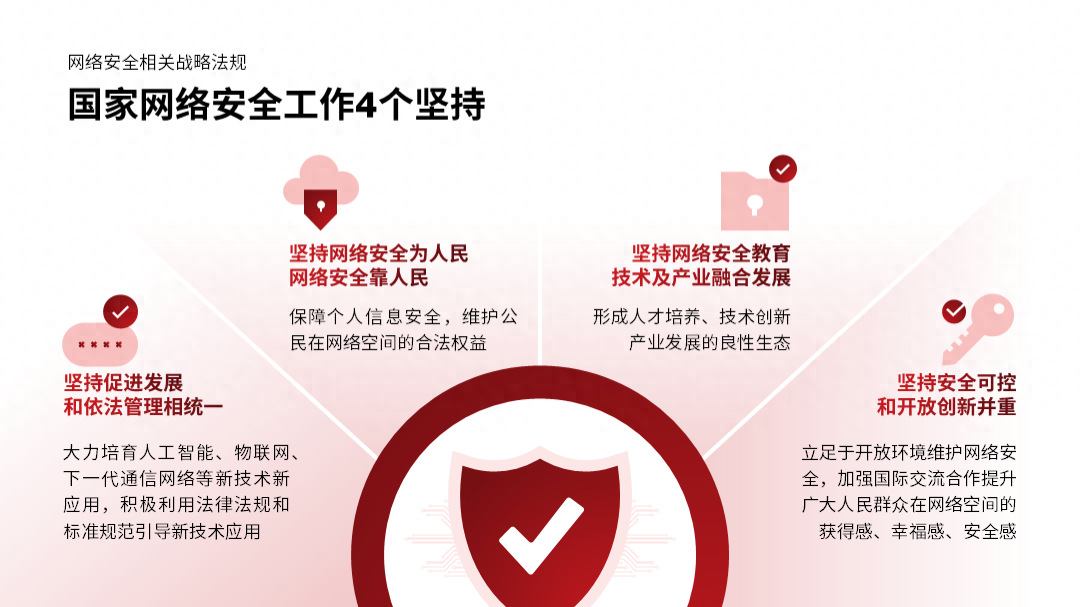
这样做职场工作型PPT,是不是既简单又有创意?
再来看一个例子,比如这个页面:
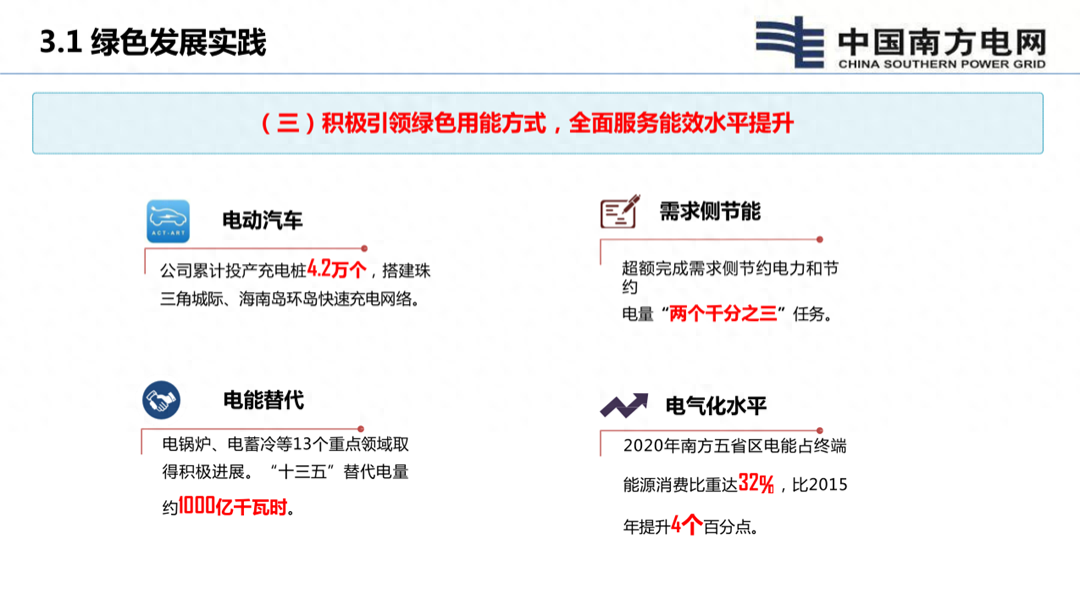
分为4个段落,方法也是一样的。先把重点突出,完成信息的排版:
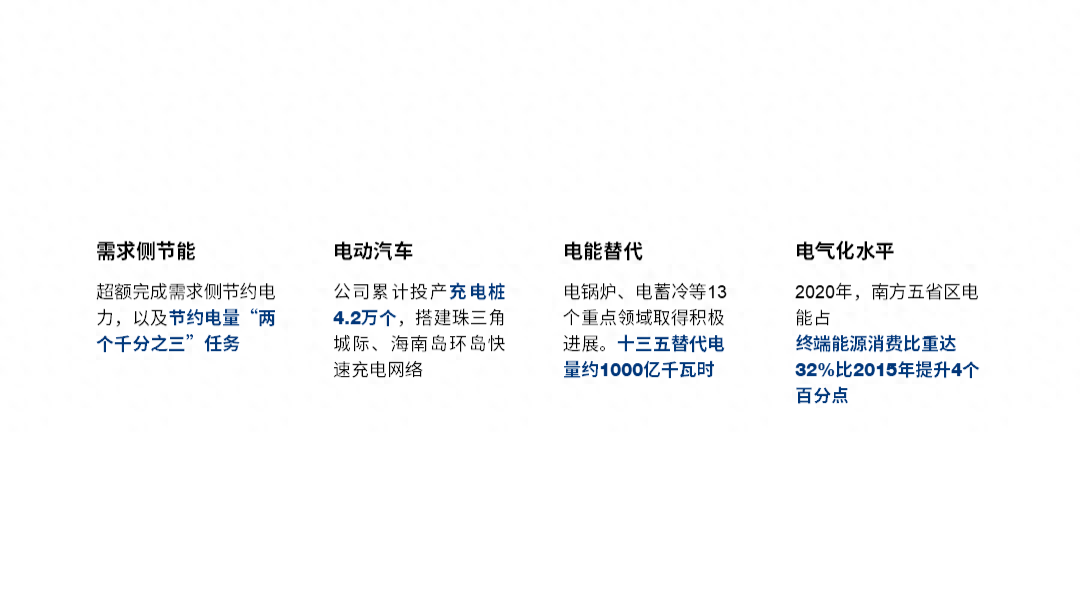
接下来,插入四个扇面,并将文字置于对应位置上搞定:
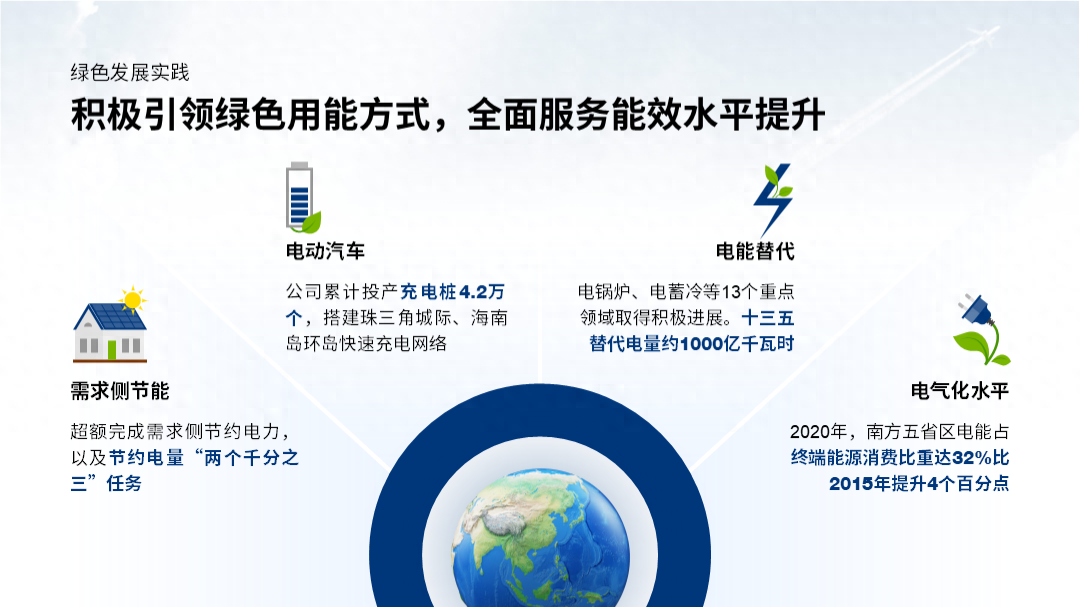
对于大段文本,这个方法同样适用。
比如这个页面,包含5个段落,而且每段文本量都很大:
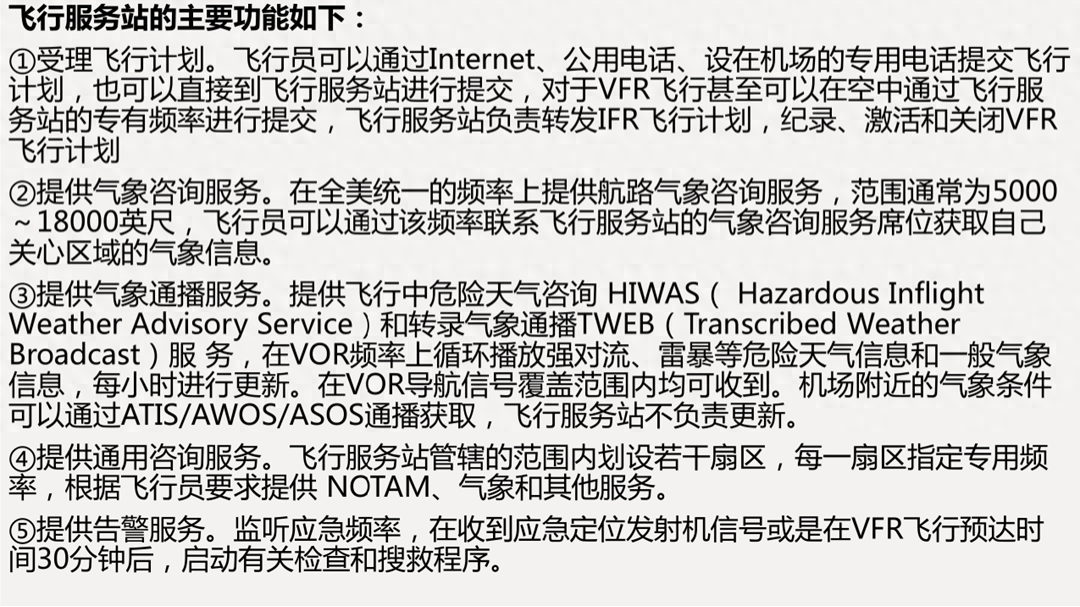
所以呢,这时候,我们就可以插入一个扇面,多分几个板块:

同样提炼出小标题,加粗且放大,置于对应的扇面里搞定:

对于文字较少的页面,这个方法同样有效。
例如这个页面,分成了五个板块:
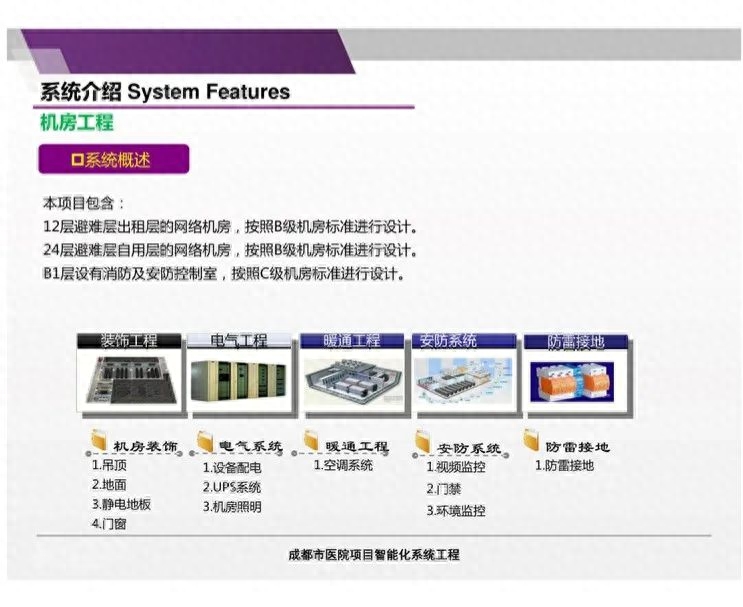
于是,我们就可以把扇形区域分成5个扇面:
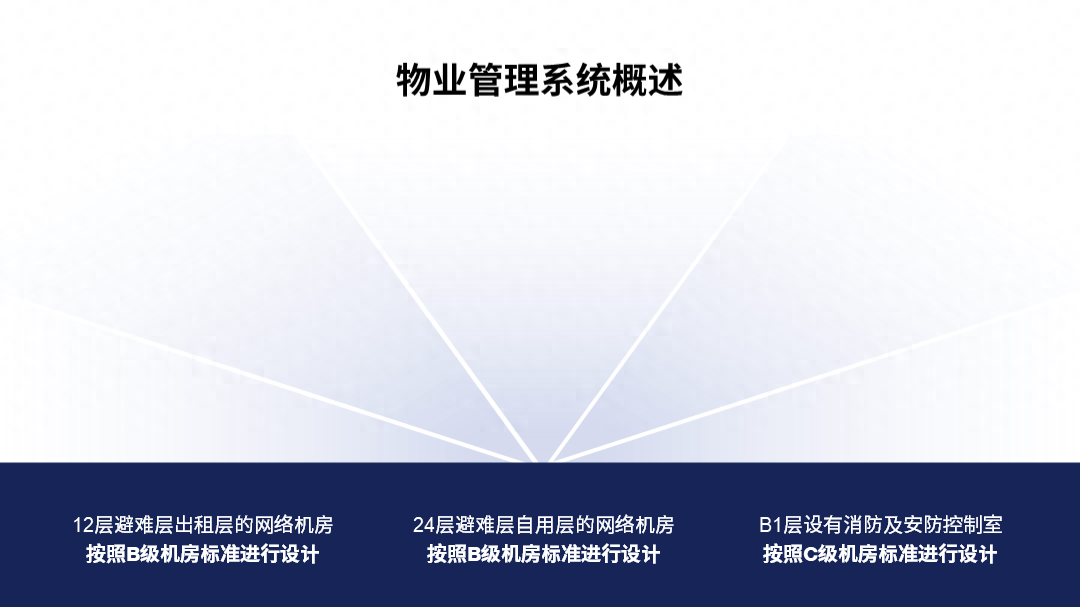
按照左右对称的原则,把信息放在上面,轻松搞定:

文章为用户上传,仅供非商业浏览。发布者:Lomu,转转请注明出处: https://www.daogebangong.com/articles/detail/PPT-bing-tu-jing-ran-shi-ge-pai-ban-shen-qi-zhe-ge-xin-ban-shi-tai-you-chuang-yi-le.html

 支付宝扫一扫
支付宝扫一扫 
评论列表(196条)
测试